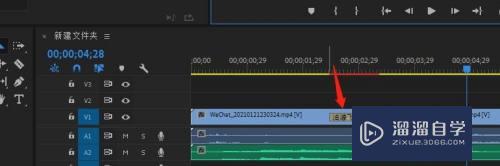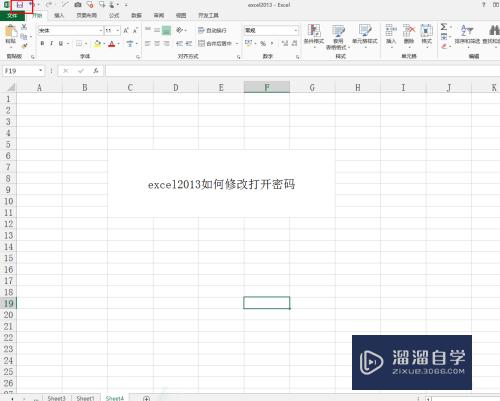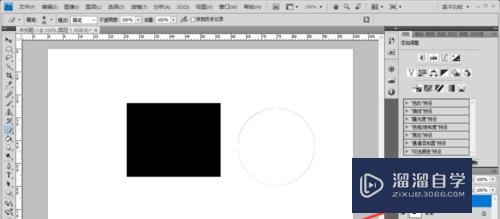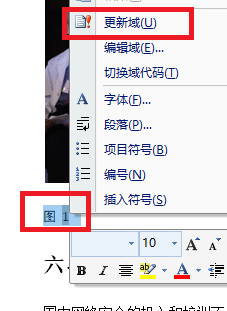Excel宏录制教程(excel宏录制怎么用)优质
Excel宏功能可以让Excel帮我们完成大量重复的动作。从而提高工作效率。下面小渲就教大家Excel宏录制教程以及Excel宏的使用方法。
云渲染农场还有超多“Excel”视频课程。欢迎大家点击查看

工具/软件
硬件型号:戴尔灵越15
系统版本:Windows7
所需软件:Excel2003
excel宏录制教程 excel宏的使用方法
第1步
excel宏在哪里呢。打开excel表格。点击左上角的office图标。然后选择excel选项。

第2步
在excel选项的常用中勾选在功能区显示“开发工具”选项卡。然后点击确定。

第3步
此时在excel开发工具中就可以点击录制excel宏。

第4步
设置excel宏的名称。快捷键。同时设置保存在何处。然后点击确定。

第5步
在excel宏中有个是否使用相对引用需要注意一下。然后对excel表做一些更改。小编就改一下字体颜色。
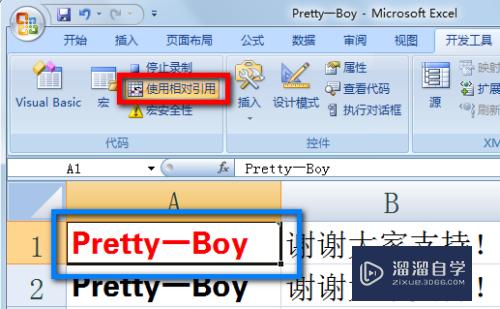
第6步
excel宏录制好之后我们便可以点击停止录制了。

第7步
将光标定位在其它单元格。然后按自己设置的excel宏快捷键就可以自动修改字体颜色了。小编这里只举一个最简单的例子。其它复杂一些的工作同样可以使用excel宏来处理。
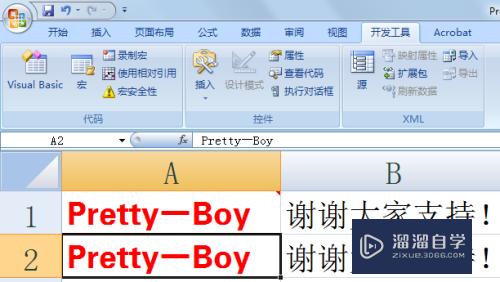
以上关于“Excel宏录制教程(excel宏录制怎么用)”的内容小渲今天就介绍到这里。希望这篇文章能够帮助到小伙伴们解决问题。如果觉得教程不详细的话。可以在本站搜索相关的教程学习哦!
更多精选教程文章推荐
以上是由资深渲染大师 小渲 整理编辑的,如果觉得对你有帮助,可以收藏或分享给身边的人
本文标题:Excel宏录制教程(excel宏录制怎么用)
本文地址:http://www.hszkedu.com/72704.html ,转载请注明来源:云渲染教程网
友情提示:本站内容均为网友发布,并不代表本站立场,如果本站的信息无意侵犯了您的版权,请联系我们及时处理,分享目的仅供大家学习与参考,不代表云渲染农场的立场!
本文地址:http://www.hszkedu.com/72704.html ,转载请注明来源:云渲染教程网
友情提示:本站内容均为网友发布,并不代表本站立场,如果本站的信息无意侵犯了您的版权,请联系我们及时处理,分享目的仅供大家学习与参考,不代表云渲染农场的立场!